Aktualisiert am 2025-06-16
383 Aufrufe
5min Lesezeit
3uTools hat sich über die Jahre zu einem der lebensrettenden Tools für iOS-Nutzer entwickelt. Dieses Tool bietet alles, was Sie zur Verwaltung und individuellen Anpassung Ihres Geräts benötigen. Eine der wichtigsten Funktionen ist die Möglichkeit, den GPS-Algorithmus eines iPhones oder iPads zu modifizieren, um virtuelle Standorte zu nutzen.
Mit diesem Tool können Sie Ihren GPS-Standort ganz einfach ändern. Doch seit Kurzem funktionieren 3uTools nicht mehr richtig. Benutzer erhalten nun die Fehlermeldung „Virtueller Standort konnte nicht geändert werden“, wenn sie versuchen, einen Standort für ihr Gerät anzupassen. Wenn Sie ein ähnliches Problem haben und es beheben möchten, sind Sie hier richtig. Hier erfahren Sie, warum 3utools Ihren Standort nicht ändern konnte und wie Sie ihn am besten beheben können. Los geht‘s!
Die Fehler, die Sie erhalten, wenn 3uTools den virtuellen Standort nicht ändern konnte
Wenn 3uTools den virtuellen Standort auf Ihrem iPhone oder iPad nicht ändern kann, werden die folgenden Fehlercodes angezeigt:
- Fehler 10: Der virtuelle Standort konnte nicht geändert werden
- Fehler 16: 3uTools konnte den Speicherort nicht ändern
Warum konnte 3uTools den virtuellen Standort nicht ändern?
3uTools konnte den virtuellen Standort auf Ihrem iPhone oder iPad aus den unten genannten Gründen nicht ändern:
- Probleme mit der Internetverbindung: 3uTools nutzt für alle seine Vorgänge das Internet. Ein schlechtes oder schwaches Internetsignal kann zu Fehlfunktionen des Tools und der Anzeige der zugrunde liegenden Probleme führen.
- Probleme mit der Gerätekompatibilität: Nicht alle iOS-Modelle und -Versionen können mit dem 3uTools-Programm verbunden werden. Überprüfen Sie am besten anhand der entsprechenden Quelle, ob Ihr iOS-Modell und Ihre iOS-Version mit 3uTools kompatibel sind. Andernfalls schlägt die Änderung des virtuellen Standorts mit Sicherheit fehl.
- Sicherheits-Firewall: 3uTools und Antivirensoftware vertragen sich nicht. Antivirensoftware erkennt die 3uTools als Bedrohung für Ihren Computer und beendet daher deren Ausführung. Um dies zu beheben, können Sie die Antivirensoftware vorübergehend deaktivieren.
- Verbindungsprobleme: Die Verwendung eines nicht zertifizierten USB-Kabels zur Verbindung zwischen Ihrem iPhone oder iPad und 3uTools kann dazu führen, dass das Programm Ihren GPS-Standort auf Anfrage nicht ändert. Dies liegt daran, dass die Kommunikation zwischen dem Tool und Ihrem Gerät immer wieder unterbrochen wird, was nicht korrekt ist.
6 Möglichkeiten zur Behebung des Problems „3uTools konnte den Standort nicht ändern“
Nachdem Sie nun wissen, warum 3uTools nicht richtig funktioniert, können wir das Problem beheben. Die Anwendung einer oder mehrerer der unten empfohlenen Lösungen sollte Ihnen helfen, das Problem „Virtueller Standort konnte nicht geändert werden“ zu beheben:
Internetverbindung prüfen
Ihre Internetverbindung könnte einer der Faktoren sein, die die Interaktion zwischen 3uTools und Ihrem iOS-Gerät stören. Eine kurze Überprüfung der Verbindung wäre sehr hilfreich, um das Problem „Virtueller Standort konnte nicht geändert werden“ zu beheben und ein erneutes Auftreten zu verhindern.
Hier sind einige Techniken zur Fehlerbehebung, mit denen Sie Ihre Internetverbindung überprüfen können:
- Stellen Sie sicher, dass Ihr Router gut mit der Stromquelle verbunden ist, damit ihm beim Surfen im Internet und Verwenden der 3uTools nicht der Akku ausgeht.
- Versuchen Sie, Ihren Router neu zu starten, um die Verbindung zu aktualisieren.
- Wechseln Sie zwischen Mobilfunkdaten und WLAN-Verbindung.
- Wenden Sie sich an Ihren Netzwerkanbieter, um zu erfahren, ob das Problem mit der Internetverbindung behoben werden kann.
Software zwangsweise beenden und neu starten
Eine weitere gute Lösung zur Behebung des Problems „Virtueller Standort konnte nicht geändert werden“ bei 3uTools ist das erzwungene Beenden und anschließende Neustarten. Diese Lösung hilft Ihnen, 3uTools zu aktualisieren und alle Fehler zu beheben, die die optimale Funktion beeinträchtigen. Bevor Sie das Tool jedoch neu starten, empfehlen wir Ihnen, Folgendes zu tun: Taskmanager und traf die Task beenden Schaltfläche, damit die vorherigen Cache-Daten, die den Fehler verursachen, nicht erneut verwendet werden.
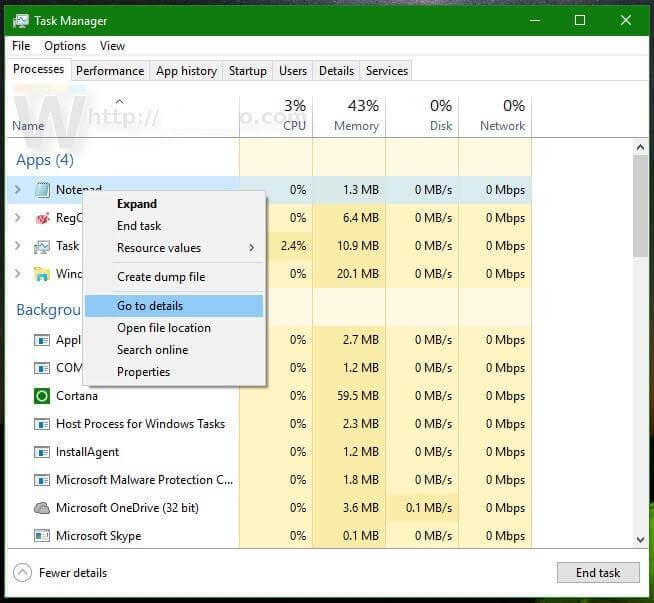
Installieren Sie 3uTools neu
3uTools funktioniert manchmal aufgrund einer häufigen fehlerhaften Installation oder aufgrund von Fehlern nicht richtig. Eine Neuinstallation des Tools ist in diesen Fällen die beste Lösung. Wir empfehlen Ihnen, die offizielle 3uTools-Website zu besuchen, um das vollständige Paket herunterzuladen und auf Ihrem Computer zu installieren, damit die Fehlermeldung „Virtueller Standort konnte nicht geändert werden“ nicht erneut auftritt.
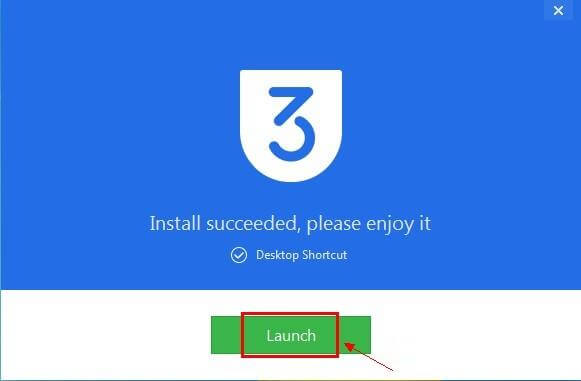
PC/Mac neu starten
Ein Neustart Ihres PCs/Macs ist eine weitere Lösung. Diese Lösung löscht alle Aktivitäten der Tools aus Ihrem RAM und beseitigt außerdem alle Fehler, die den Betrieb Ihres Computers verlangsamen.
Wenn Sie einen PC verwenden,
- Navigieren Sie zur unteren linken Ecke Ihres Bildschirms und klicken Sie auf das Schnelle Taskleiste.
- Wählen Sie die Leistung Symbol und klicken Sie auf Neustart um es neu zu starten.
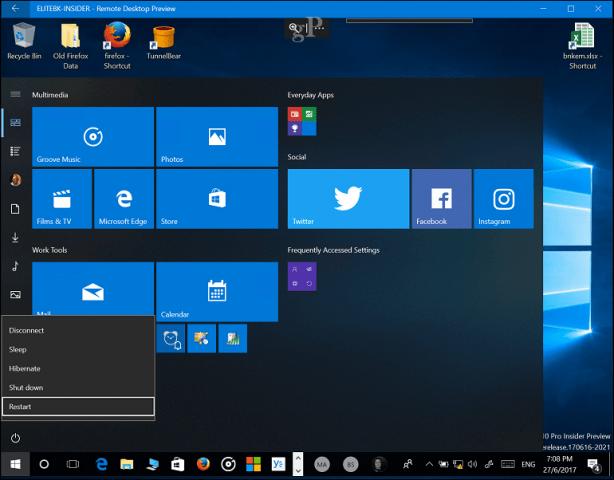
Wenn Sie jedoch einen Mac verwenden,
- Gehen Sie in die obere linke Ecke Ihres Bildschirms und klicken Sie auf das Apple-Logo.
- Es erscheint ein Flyout-Menü, in dem Sie auswählen Neustart aus den angezeigten Optionen.
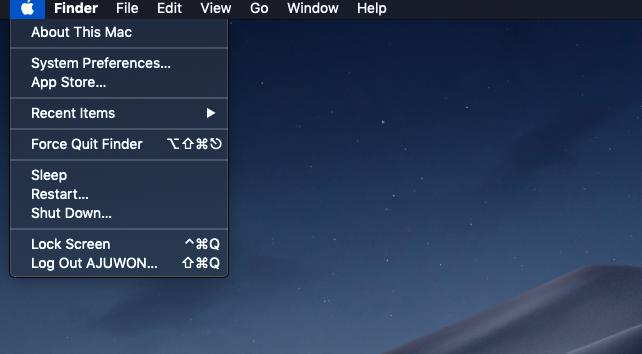
Wenn der Computer hochfährt, versuchen Sie es erneut mit den 3uTools. Diesmal sollte es funktionieren.
Quellzuordnung ändern
3uTools verfügt über eine Standardkarte, OpenStreetMap, die zur Änderung des Benutzerstandorts verwendet wird. Diese Karte kann manchmal keine Kartenoberfläche laden, über die Sie einen virtuellen Standort auswählen können. In diesem Fall können Sie Ihren virtuellen Standort mit 3uTools nicht ändern. Sie können jedoch die Kartenquelle ändern.
Befolgen Sie hierzu die nachstehenden Anweisungen:
- Starten Sie die 3uTools auf Ihrem Computer und klicken Sie auf Virtueller Standort.
- Tippen Sie in der unteren rechten Ecke der angezeigten Benutzeroberfläche auf Kartenquelle auswählen.
- Nun erscheint ein Dropdown-Menü. Wählen Sie Google Map.
- Klicken Anwenden um Ihre Aktionen zu speichern.
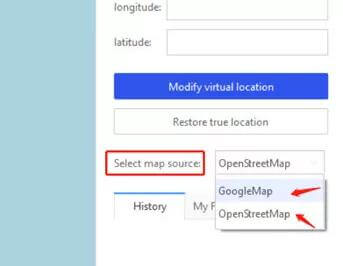
Stellen Sie sicher, dass alle abhängigen Komponenten installiert sind
Obwohl die gesamte abhängige Komponente bei der Installation von 3uTools mitgeliefert werden sollte, ist dies manchmal nicht der Fall. Dies kann die Standortänderung in 3uTools beeinträchtigen. Stellen Sie am besten sicher, dass alle abhängigen Komponenten installiert sind, bevor Sie versuchen, Ihr GPS mit 3uTools zu ändern.
Alternative Möglichkeit zum Ändern des Standorts ohne 3uTools
Die Funktion „Virtuelle Position“ von 3uTools weist neben dem Problem „Änderung der virtuellen Position fehlgeschlagen“ zahlreiche Schwachstellen auf. Dazu gehören die Unterstützung eingeschränkter GPS-Positionen, eine veraltete Kartenoberfläche usw. Um all dies zu vermeiden, bieten wir Ihnen die GPS-Simulationssoftware #1 für iOS-Geräte an. iWhere iPhone Standortwechsler.
Diese iOS-Spoofing-Software verfügt über eine vereinfachte Benutzeroberfläche, mit der Sie den GPS-Algorithmus Ihres iPhones oder iPads so manipulieren können, dass Ihr bevorzugter Standort bequem und ohne Benachrichtigung angezeigt wird. Sie bietet drei leistungsstarke Funktionen zur Routenänderung (Ein-Stopp-Modus, Mehrfach-Stopp-Modus und Joystick-Modus), mit denen Sie die Routen anpassen können, auf denen Ihr Gerät navigieren soll.
iWhere ist die beste Software zum Verfälschen Ihres Standorts, da es mit verschiedenen GPS-basierten Apps und Diensten wie Instagram, Google Maps, Find My, Snapchat und anderen integriert ist. Die Software funktioniert mit zahlreichen Spieleplattformen wie Pokémon GO und anderen AR-Spielen. Im Gegensatz zu 3uTools bietet iWhere hohe Sicherheit für Spiele, da es Ihren Standort verbirgt, ohne das Support-Team Ihrer Spiele-App über Ihre Aktivitäten zu informieren, sodass diese nicht gesperrt wird.
Schrittweise Anleitung zum Ändern des Standorts ohne 3uTools mit iWhere
Schritt 1: Öffnen Sie iWhere auf Ihrem Computer, nachdem Sie es von der offiziellen Webseite installiert haben. Es erscheint eine Benutzeroberfläche mit den Nutzungsbedingungen der Software. Aktivieren Sie das entsprechende Kontrollkästchen und klicken Sie auf Start.

Schritt 2: Stellen Sie eine Verbindung zwischen der Software und Ihrem iPhone her. Schließen Sie dazu das Telefon über ein USB-Kabel an Ihren Computer an. Sobald iWhere das Telefon erkennt, wird der folgende Bildschirm angezeigt:

Klicken Sie auf Standort ändern um Änderungen an Ihrem GPS-Algorithmus vorzunehmen.
Schritt 3: Als Nächstes finden Sie eine Kartenoberfläche mit Ihrem aktuellen GPS-Standort. Gehen Sie zur linken Seitenleiste und geben Sie die Adresse ein, die auf Ihrem iPhone angezeigt werden soll. Klicken Sie anschließend auf Änderung bestätigen Taste.

iWhere ändert sofort Ihr GPS und Ihr iPhone beginnt, die neue Adresse zu verwenden.
FAQs zu 3uTools
Kann ich 3uTools mit iOS 17 verwenden?
Ja, das ist möglich. 3uTools hat eine kompatible Version für iOS 17 entwickelt. Beachten Sie jedoch, dass Ihr iOS-Modell eine Einschränkung darstellt. Nicht alle Modelle mit der neuesten iOS-Version können eine Verbindung mit 3uTools herstellen.
Kann ich 3uTools mit Android verwenden?
Nein. 3uTools unterstützt Android nicht. Es ist ausschließlich für iOS-Geräte konzipiert. Wenn Sie kein ähnliches Gerät besitzen, empfehlen wir Ihnen, ein anderes Tool zu verwenden, um benutzerdefinierte Einstellungen zu installieren.
Abschluss
Obwohl 3uTools ein hervorragendes Anpassungstool zum Ändern Ihres iOS-Standorts ist, birgt es auch einige Schattenseiten. Wenn Sie die Meldung „Virtueller Standort konnte nicht geändert werden“ von 3uTools erhalten, sollten die im obigen Beitrag empfohlenen Lösungen das Problem beheben. Sollte das Problem jedoch weiterhin bestehen, sollten Sie die beste Alternative ausprobieren: iWoDiese Software bietet im Gegensatz zu 3uTools unglaubliche Spoofing-Funktionen mit nahezu keinen Problemen. Probieren Sie sie aus.
